你的ipad购买使用多久了?是否有用到过ipad截屏、录屏等操作?
最近就有很多小伙伴私信在问,苹果ipad怎么截屏?苹果平板怎么录屏?
小编整理了详细教程,果粉记得收藏!

一、苹果ipad怎么截屏?
1、ipad按键截屏
这种截图方法相信是在ipad使用过程中,最常用的截图方法。
不带home键的ipad机型:同时按下【锁屏键 调高/低音量键】按钮,即可轻松完成截图。同样,轻点截取完成的缩略图,还可添加绘本、文本等。
针对带home键的ipad机型:同时按住【锁屏键 home键】即可轻松完成截图。同样轻点截取完成的缩略图,可添加绘本、文本等。

不过,ipad一般较大,这种截图方式操作起来不是很方便。
2、【辅助触控】截屏
使用ipad【辅助触控】轻松截屏,也就是常说的小白点或悬浮球。
打开ipad【设置】-【辅助功能】-【触控】-【辅助触控】,此时就会出现小白点。
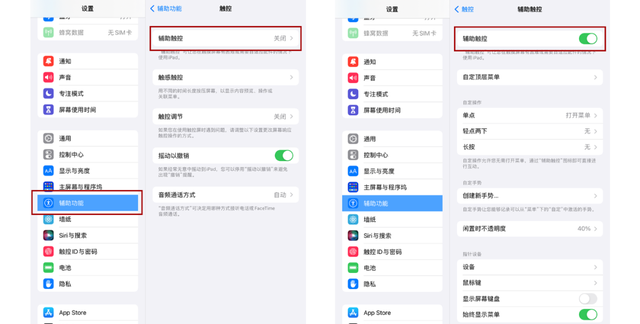
再点开小白点【设备】-【更多】-【截屏】,点击【截屏】就可以实现快速截图了。
在进行截图时,小白点是会自动隐藏的,所以不用担心截取的屏幕中会出现小白点。
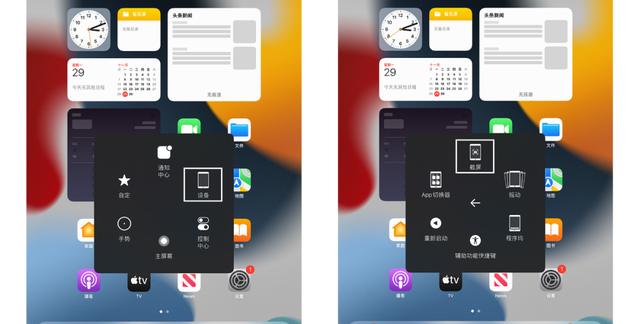
3、【辅助触控】快速截屏
此截图方法依旧是借助【辅助触控】功能,但是是快捷操作。
还是打开ipad【设置】-【辅助功能】-【触控】-【辅助触控】,在【辅助触控】界面下的“自定操作”中,选择自定义快捷操作。
例如:将【长按】设置为截图快捷操作,点开【长按】,选择“截屏”,再自定义长按时长,一般设置为0.20秒即可。
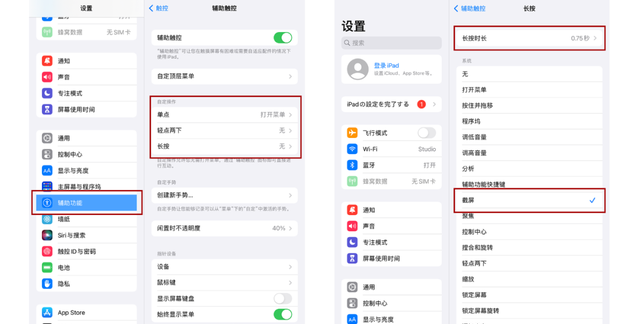
完成设置后,在ipad任意操作界面长按小白点就可进行截图操作了。
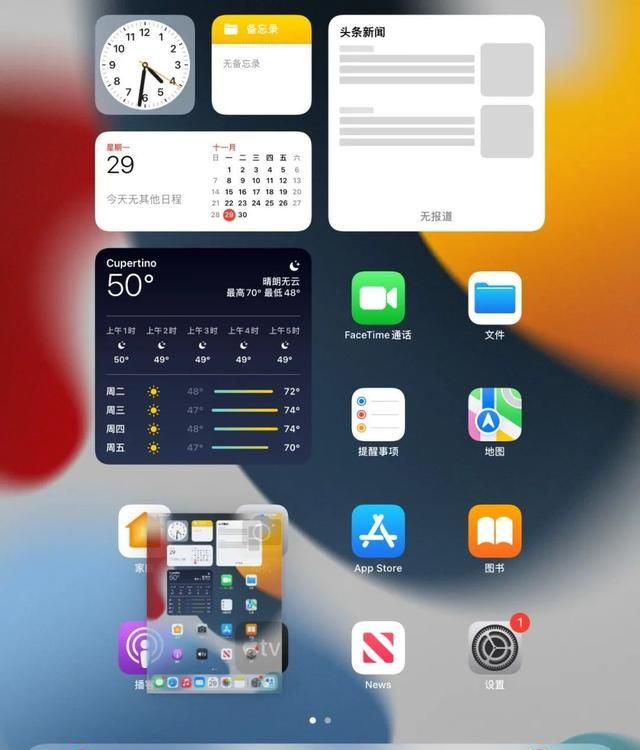
4、apple pencil快速截屏
购入了apple pencil的小伙伴,只需用apple pencil从ipad的左下角或右下角,向斜上方45度轻轻一划,即可截屏。
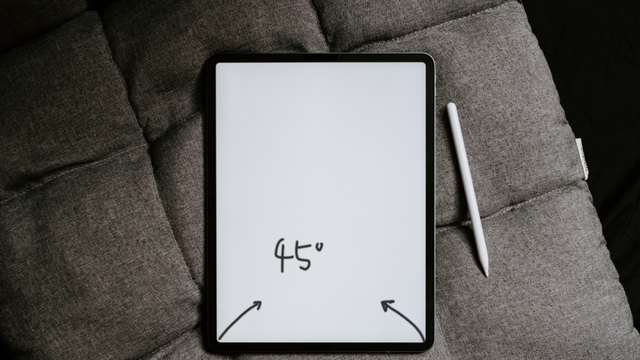
当升级到ipados15系统后,手指手势操作同样可以进行截屏!
5、【语音控制】轻松截图
在ipad上,还可借助【语音控制】进行自定命令快速截图。
打开ipad【设置】-【辅助功能】-【语音控制】-【自定命令】,再选择【设备】分区,选择【拍摄屏幕快照】。
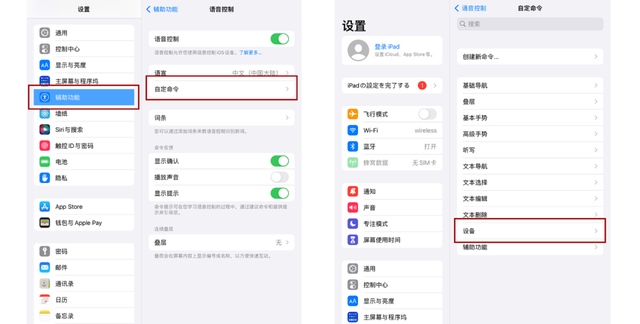
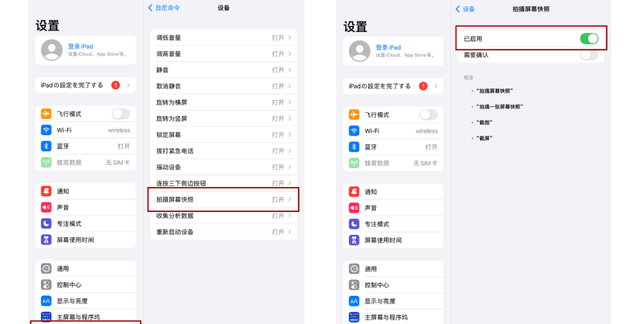
开启后,就可以按照ipad端的提示,当你轻轻地喊出“截图”、“截屏”等操作指令时,ipad就会自动截屏。
6、网页长截图
需要进行长截图时,注意ipad只有借助safari浏览器才能实现。
打开safari浏览器的某一网页,选择任意一种截图方式,点开截取的缩略图,选择正上方的“整页”,即可完成长截图。
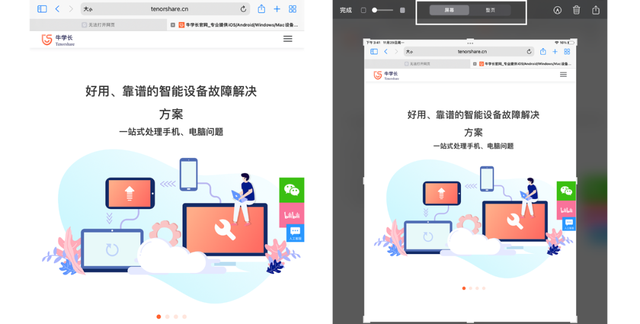
二、苹果ipad怎么录屏?
1、开启录屏功能
无论是新ipad或是老旧ipad,在平板桌面或者下拉页都没有找到屏幕录制按键?苹果ipad录屏功能在哪里?
只需打开ipad【设置】-【控制中心】,在“更多控制”中找到【屏幕录制】功能键,点击文字前面的绿色 号按钮,就会在“包含的控制”中找到【屏幕录制】功能键了。
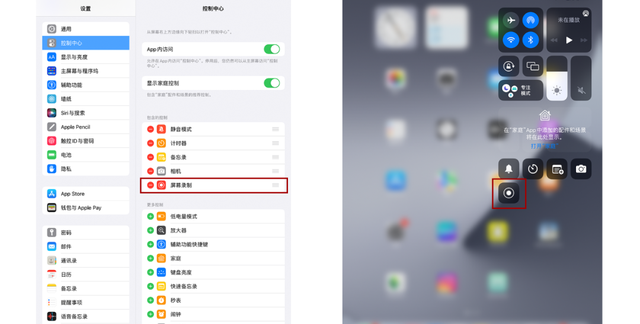
手指从ipad屏幕右上角下滑,就可在控制中心页看到新增的【屏幕录制】功能键,实心圆 圆环的按键。
2、开始&停止录屏
1)开始录屏
手指从ipad屏幕右上角下拉,即可看到新增的【屏幕录制】功能键。点击按键,将会开启录制操作的 3 秒倒计时,3 秒倒数结束后,就开始录制屏幕内容了。
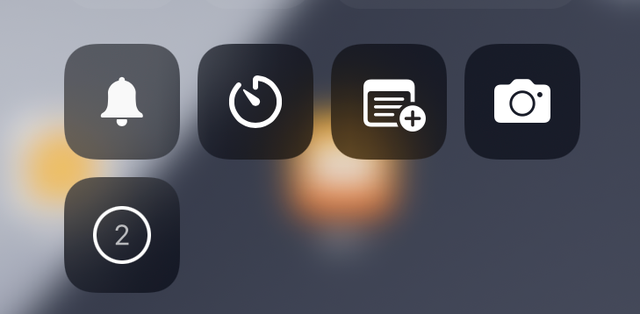
2)停止录屏
停止屏幕录制有 2 种方法:
a. 手指从ipad屏幕右上角下拉,即可看到正在使用的【屏幕录制】红色功能键。点击按键,将会结束屏幕录制。
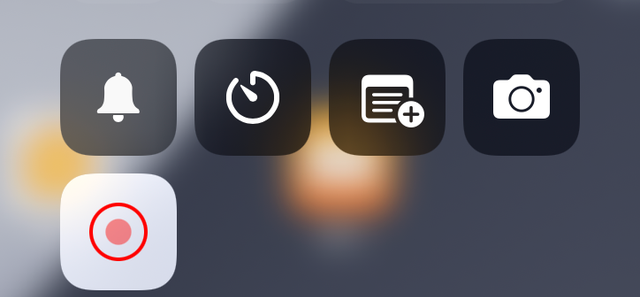
b. 直接点击屏幕左上角的录制操作红色显示框,将会弹出是否停止“屏幕录制”的选项框,点击【停止】即可。
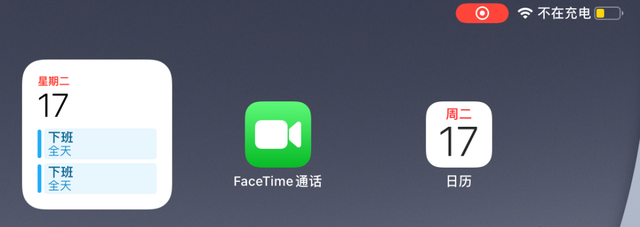
/////
以上关于苹果ipad如何录屏,如何截屏的操作,你学会了吗?
更多精彩阅读:
- 硬盘损坏前有哪些症状?已损坏硬盘数据怎么恢复?
- iphone屏幕显示充电线 电脑?原来是卡在恢复模式了
- 苹果x/xr莫名死机黑屏、打不开了,怎么强制重启?
- 苹果手机短信删除了怎么恢复?收藏好这些方法
- 苹果手机内存不够用,怎么有效清理iphone内存垃圾?
- iphone的恢复模式和 dfu 模式是什么?操作有什么区别?
本网页内容旨在传播知识,若有侵权等问题请及时与本网联系,我们将在第一时间删除处理。e-mail:dandanxi6@qq.com

